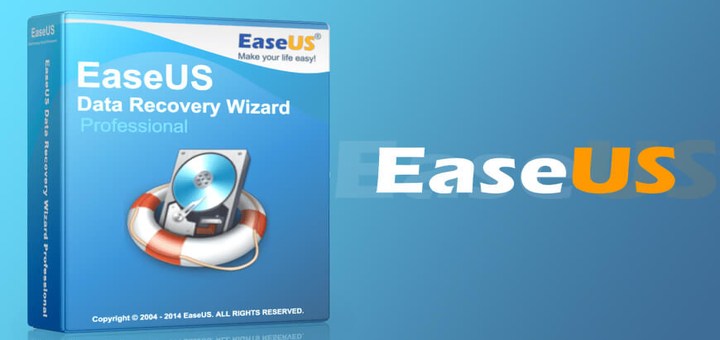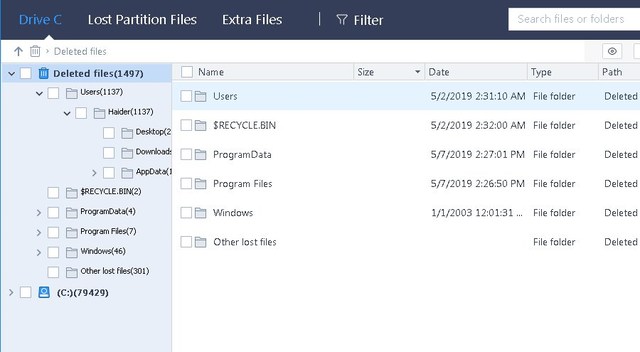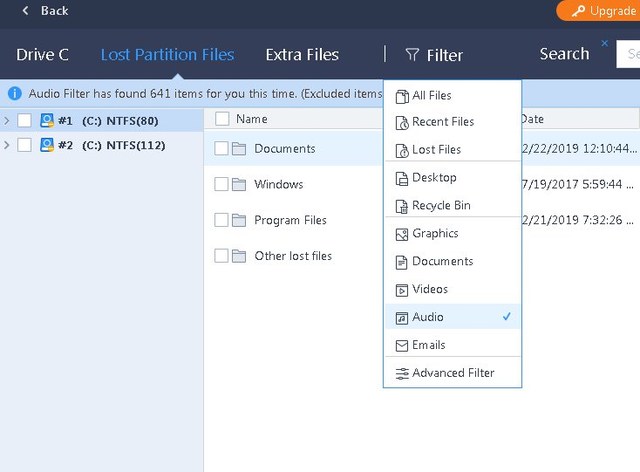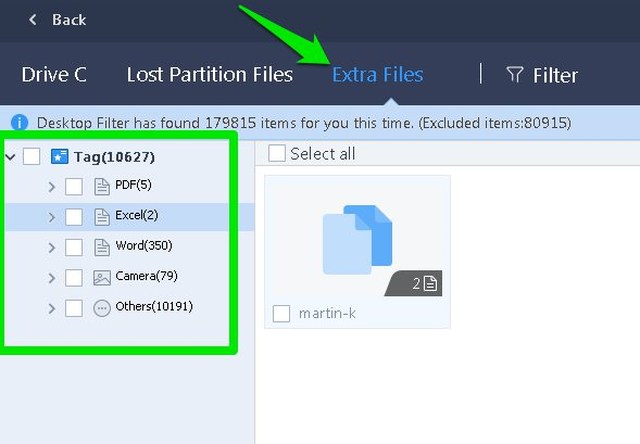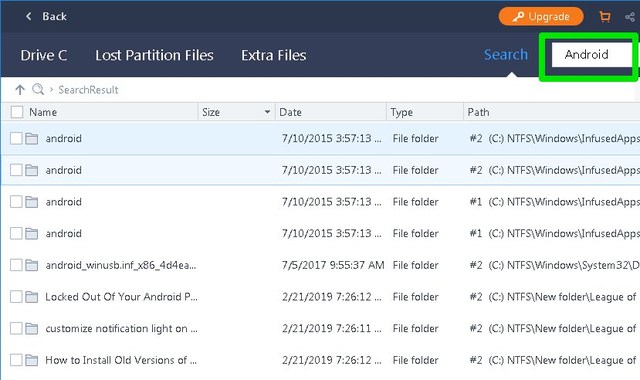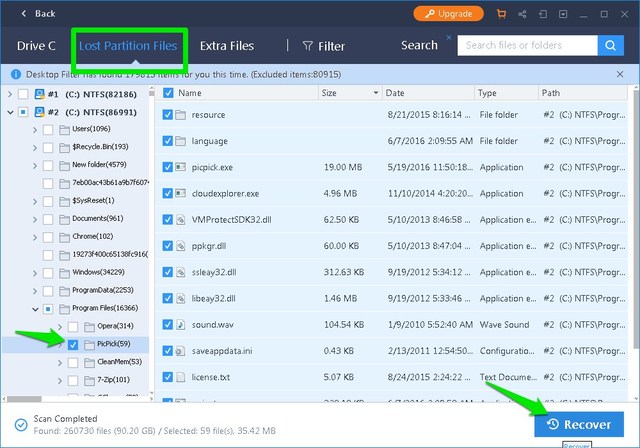Återställ dina förlorade data med EaseUS Data Recovery Wizard
Förra veckan slutade min dator att fungera med felet "Ingen startbar enhet hittades" när jag slog på den. Först trodde jag att det var ett hårddiskfel, men när jag startade från en startbar USB-enhet bekräftade det att mitt Windows blev skadat. Ingenting att göra oroa dig, eftersom jag hade min Windows DVD med mig så att ominstallera Windows tog bara några minuter, men mitt ansikte blev blekt när installationsprocessen visade en fullständigt formaterad hårddisk.
Vanligtvis behöver bara enheten där Windows är installerat formateras för att installera om Windows, resten av data är säker. Det verkade dock som om jag av misstag formaterade hela hårddisken när jag försökte fixa det falska hårddiskfelet.
Jag hade några viktiga bilder och videor som inte säkerhetskopierades någonstans. Så jag gick på en spree för att hitta ett sätt att återställa min förlorade data och snubblade över EaseUS Data Recovery Wizard. Med bara två klick listade verktyget alla mina data i mina förlorade partitioner och jag återställde det jag behövde på bara några minuter.
Efter denna tilltalande upplevelse med EaseUS Data Recovery Wizard, tyckte jag att det är värt ett omnämnande på Gtricks också. Och intressant nog, lite prat med EaseUS-teamet gav också en exklusiv 50% rabatt på EaseUS Data Recovery Professional-version för Gtricks-läsarna (länk i slutet).
Låt oss lära oss vad som är EaseUS Data Recovery Wizard och hur du kan använda den för att återställa raderade data.
Vi introducerar EaseUS Data Recovery Wizard
EaseUS Data Recovery Wizard låter dig återställa raderade data från nästan alla typer av lagringsenheter, oavsett om det är din dator, kamera, telefon, USB eller SD-kort. Oavsett om du av misstag raderade en fil eller om din lagringsenhet blev skadad/formaterad, kommer verktyget att kunna återställa data om det inte har skrivits över. Utöver det stöder den också återställning av över 1000 filtyper, så det finns en god chans att din filtyp kommer att återställas.
Gratisversionen låter dig återställa data upp till 2GB. Om du behöver återställa data som är större än 2 GB, måste du köpa EaseUS Data Recovery Professional-versionen som erbjuder obegränsad dataåterställning och fullständig teknisk support.
Använda EaseUS Data Recovery Wizard
Att använda det här verktyget är en process i två steg. Skanna bara din dator efter raderade data och välj dina data att återställa. Det finns dock många anpassningsalternativ som kan göra dataåterställning mycket enklare, så jag kommer att gå igenom dem också samtidigt som jag visar dig hur du använder det här verktyget.
Ladda ner och installera hårddiskåterställningsprogramvaran EaseUS Data Recovery Wizard och starta den. Först måste du välja en plats att återställa data från. Om du vet den exakta platsen klickar du på alternativet "Välj mapp" för att välja den mappen. Om filer raderas från flera platser kan du välja en hel enhet att skanna. Om det finns en förlorad partition på din hårddisk kommer verktyget automatiskt att återställa den medan du skannar en av enheterna.
Eftersom jag har en nyligen förlorad partition på min hårddisk tog skanningsprocessen 5 minuter att slutföra. Tiden kan variera för dig beroende på skanningsplats och återställd datastorlek.
Efter genomsökningen ser du en katalogpanel till vänster och en navigeringspanel till höger. Om det finns någon förlorad partition på hårddisken, kommer den att listas överst för att komma åt dess data.
EaseUS Data Recovery Wizard kanske inte kan behålla exakt katalogstruktur eftersom den togs bort (behöll den inte för mig). Det är här alternativen Extra filer, Filter och Sök hjälper dig.
Filter: Alternativet Filter låter dig endast öppna kataloger som innehåller en specifik typ av filer. Detta inkluderar videor, grafik, dokument, papperskorgen och mer.
Extrafiler: Det här avsnittet innehåller bara råfiler, såsom bilder, videor och dokument, etc. Du behöver inte navigera i några kataloger, välj bara filtyp från den vänstra panelen och alla filer av den typen kommer att visas.
Sök: Sökfunktionen är den mest kraftfulla som låter dig ange namnet på filen för att snabbt se alla filer som matchar det namnet. En mycket praktisk funktion om du behöver återställa en specifik fil.
För demonstrationen kommer jag att återställa filer från den förlorade partitionen. I skärmdumpen nedan kan du se alla data som raderades från hårddisken på grund av Windows-korruption. För att återställa data, markera kryssrutan bredvid filen eller mappen (flera kan väljas) och klicka på "Återställ". Du kommer sedan att bli ombedd att välja en plats för att spara den återställda filen och den återställda informationen kommer att sparas där.
I skärmdumpen nedan kan du se alla filer som EaseUS Data Recovery Wizard har återställt.
Avslutande tankar
EaseUS Data Recovery Wizard fungerade perfekt för mig och återställde all data jag behövde. Även om jag märkte att en del av data saknades, antar jag att den skrevs över när jag fyllde hårddisken till nästan 40 % igen med ny data. Du bör undvika att lägga till mer data till hårddisken om du behöver återställa data, eftersom ny data kan skriva över data du vill återställa.
Om du gillar EaseUS Data Recovery Wizard och skulle vara intresserad av att köpa versionen för obegränsad dataåterställning, kan du få den från länken nedan till ett exklusivt pris av $44,97 (faktiskt pris $89,95).
EaseUS Data Recovery Professional